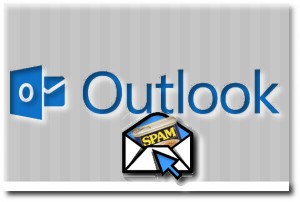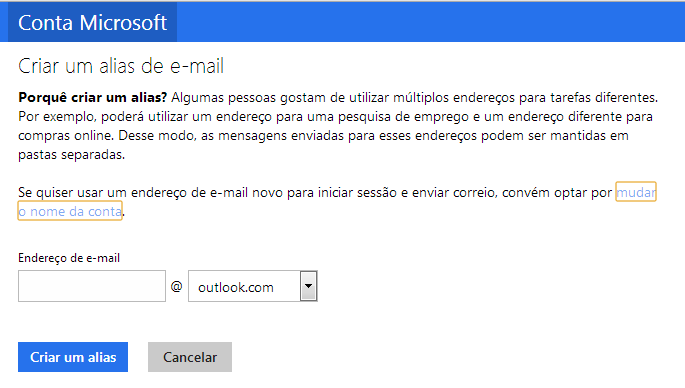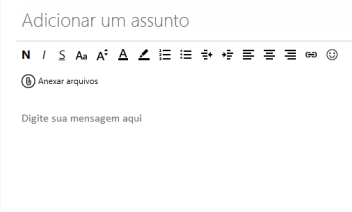Hoje vamos falar dos filtros no Outlook. Que são? Como podemos utilizar? E que vantagens podemos obter na sua utilização? O principal objetivo destes filtros com a tua conta Outlook é de ajudar a melhorar a produtividade do nosso tempo lendo e enviando correios. Uma correta utilização dos filtros pode-nos ajudar consideravelmente no uso do Outlook.
Utilizar os filtros no Outlook
Um filtro é um sistema que nos permitirá ordenar os correios segundo o remetente e sobretudo nos permitirá filtrar aqueles correios que são publicidade e que não nos interessa receber a nossa caixa de entrada.
O problema é que se pusermos um filtro demasiado elevado podemos perder correios importantes. Para administrar os filtros e isso não acontecer, teremos que ir até a nossa página de Outlook.com e iniciar sessão. Quando tivermos lá dentro selecionamos em opções através da roda. Na lista que nos aparece selecionamos em “Mais definições de correio” e nos vamos para “Impedir correio eletrónico de lixo” para selecionar em “Filtros e relatórios”.
Selecionar a opção que melhor nos convenha para os nossos filtros
Quando tivermos selecionado podemos escolher as seguintes opções:
- Escolher um filtro de correio eletrónico de lixo. Para dar uma maior intensidade ao filtro se recebermos demasiados correios não desejados
- Reportar mensagens de correio eletrónico no lixo. Para receber uma notificação cada vez que escolher um correio não desejado.
- Bloquear conteúdo de remetentes desconhecidos. Desta forma evitaremos receber correios problemáticos
A partir daqui não receberá mais correios eletrónicos indesejados ou simplesmente publicidade considerada SPAM. Agradecemos Os filtros no Outlook!